radio OPEL INSIGNIA 2015.5 Handleiding Infotainment (in Dutch)
[x] Cancel search | Manufacturer: OPEL, Model Year: 2015.5, Model line: INSIGNIA, Model: OPEL INSIGNIA 2015.5Pages: 149, PDF Size: 2.68 MB
Page 5 of 149
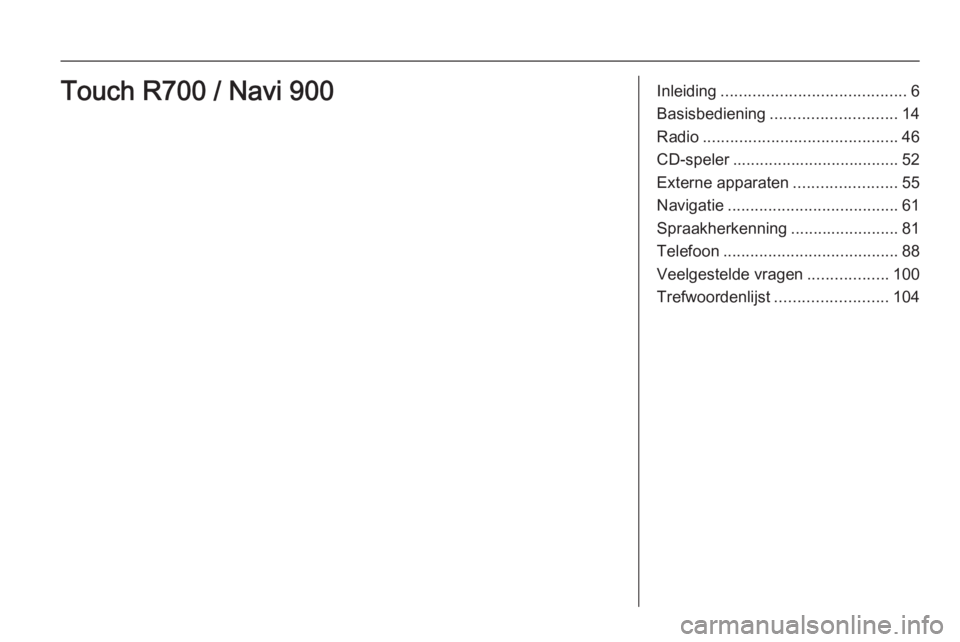
Inleiding......................................... 6
Basisbediening ............................ 14
Radio ........................................... 46
CD-speler ..................................... 52
Externe apparaten .......................55
Navigatie ...................................... 61
Spraakherkenning ........................81
Telefoon ....................................... 88
Veelgestelde vragen ..................100
Trefwoordenlijst ......................... 104Touch R700 / Navi 900
Page 6 of 149
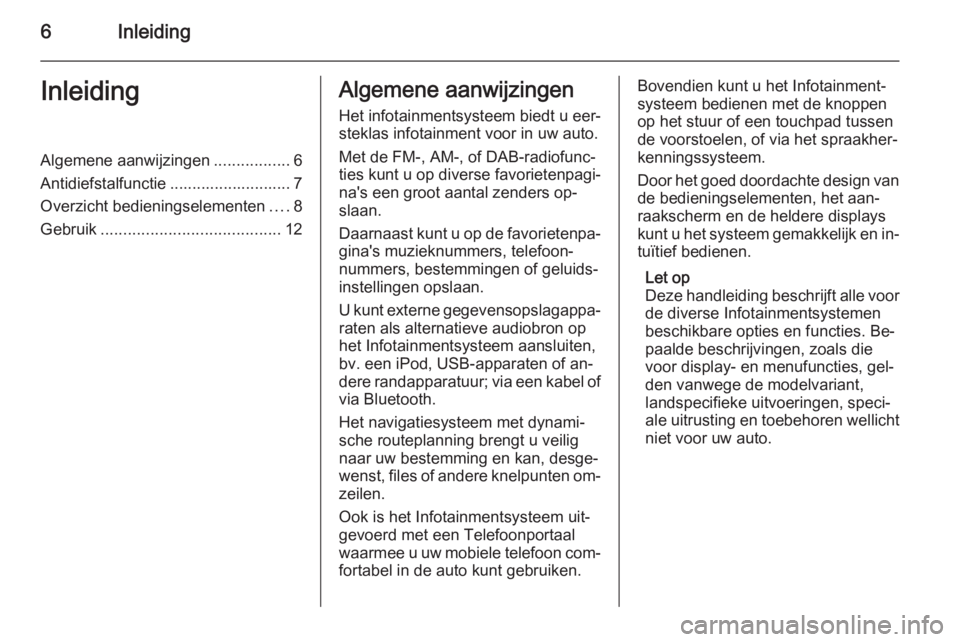
6InleidingInleidingAlgemene aanwijzingen.................6
Antidiefstalfunctie ........................... 7
Overzicht bedieningselementen ....8
Gebruik ........................................ 12Algemene aanwijzingen
Het infotainmentsysteem biedt u eer‐
steklas infotainment voor in uw auto.
Met de FM-, AM-, of DAB-radiofunc‐
ties kunt u op diverse favorietenpagi‐
na's een groot aantal zenders op‐
slaan.
Daarnaast kunt u op de favorietenpa‐ gina's muzieknummers, telefoon‐
nummers, bestemmingen of geluids‐
instellingen opslaan.
U kunt externe gegevensopslagappa‐ raten als alternatieve audiobron op
het Infotainmentsysteem aansluiten,
bv. een iPod, USB-apparaten of an‐ dere randapparatuur; via een kabel of
via Bluetooth.
Het navigatiesysteem met dynami‐
sche routeplanning brengt u veilig
naar uw bestemming en kan, desge‐
wenst, files of andere knelpunten om‐ zeilen.
Ook is het Infotainmentsysteem uit‐
gevoerd met een Telefoonportaal
waarmee u uw mobiele telefoon com‐
fortabel in de auto kunt gebruiken.Bovendien kunt u het Infotainment‐
systeem bedienen met de knoppen
op het stuur of een touchpad tussen
de voorstoelen, of via het spraakher‐
kenningssysteem.
Door het goed doordachte design van
de bedieningselementen, het aan‐
raakscherm en de heldere displays
kunt u het systeem gemakkelijk en in‐ tuïtief bedienen.
Let op
Deze handleiding beschrijft alle voor
de diverse Infotainmentsystemen beschikbare opties en functies. Be‐
paalde beschrijvingen, zoals die
voor display- en menufuncties, gel‐
den vanwege de modelvariant,
landspecifieke uitvoeringen, speci‐
ale uitrusting en toebehoren wellicht niet voor uw auto.
Page 7 of 149
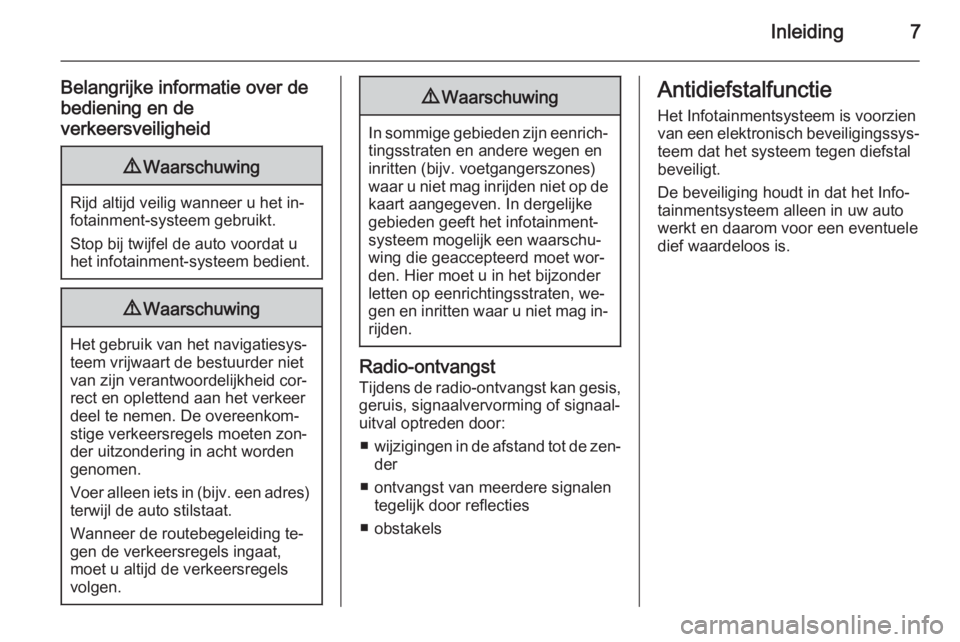
Inleiding7
Belangrijke informatie over de
bediening en de
verkeersveiligheid9 Waarschuwing
Rijd altijd veilig wanneer u het in‐
fotainment-systeem gebruikt.
Stop bij twijfel de auto voordat u het infotainment-systeem bedient.
9 Waarschuwing
Het gebruik van het navigatiesys‐
teem vrijwaart de bestuurder niet
van zijn verantwoordelijkheid cor‐
rect en oplettend aan het verkeer
deel te nemen. De overeenkom‐
stige verkeersregels moeten zon‐
der uitzondering in acht worden
genomen.
Voer alleen iets in ( bijv. een adres)
terwijl de auto stilstaat.
Wanneer de routebegeleiding te‐
gen de verkeersregels ingaat,
moet u altijd de verkeersregels
volgen.
9 Waarschuwing
In sommige gebieden zijn eenrich‐
tingsstraten en andere wegen en
inritten (bijv. voetgangerszones) waar u niet mag inrijden niet op de
kaart aangegeven. In dergelijke
gebieden geeft het infotainment‐ systeem mogelijk een waarschu‐
wing die geaccepteerd moet wor‐
den. Hier moet u in het bijzonder
letten op eenrichtingsstraten, we‐
gen en inritten waar u niet mag in‐
rijden.
Radio-ontvangst
Tijdens de radio-ontvangst kan gesis,
geruis, signaalvervorming of signaal‐
uitval optreden door:
■ wijzigingen in de afstand tot de zen‐
der
■ ontvangst van meerdere signalen tegelijk door reflecties
■ obstakels
Antidiefstalfunctie
Het Infotainmentsysteem is voorzien
van een elektronisch beveiligingssys‐
teem dat het systeem tegen diefstal beveiligt.
De beveiliging houdt in dat het Info‐
tainmentsysteem alleen in uw auto
werkt en daarom voor een eventuele dief waardeloos is.
Page 9 of 149
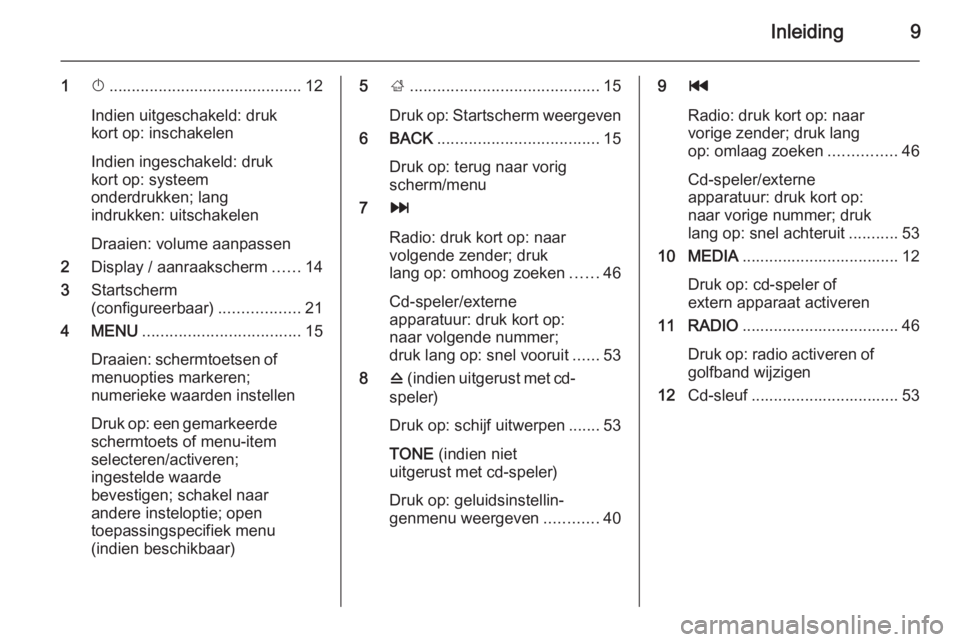
Inleiding9
1X........................................... 12
Indien uitgeschakeld: druk
kort op: inschakelen
Indien ingeschakeld: druk
kort op: systeem
onderdrukken; lang
indrukken: uitschakelen
Draaien: volume aanpassen
2 Display / aanraakscherm ......14
3 Startscherm
(configureerbaar) ..................21
4 MENU ................................... 15
Draaien: schermtoetsen of
menuopties markeren;
numerieke waarden instellen
Druk op: een gemarkeerde
schermtoets of menu-item
selecteren/activeren;
ingestelde waarde
bevestigen; schakel naar
andere insteloptie; open
toepassingspecifiek menu
(indien beschikbaar)5 ;.......................................... 15
Druk op: Startscherm weergeven
6 BACK .................................... 15
Druk op: terug naar vorig
scherm/menu
7 v
Radio: druk kort op: naar
volgende zender; druk
lang op: omhoog zoeken ......46
Cd-speler/externe
apparatuur: druk kort op:
naar volgende nummer;
druk lang op: snel vooruit ......53
8 d (indien uitgerust met cd-
speler)
Druk op: schijf uitwerpen ....... 53
TONE (indien niet
uitgerust met cd-speler)
Druk op: geluidsinstellin‐
genmenu weergeven ............409t
Radio: druk kort op: naar
vorige zender; druk lang
op: omlaag zoeken ...............46
Cd-speler/externe
apparatuur: druk kort op:
naar vorige nummer; druk
lang op: snel achteruit ...........53
10 MEDIA ................................... 12
Druk op: cd-speler of
extern apparaat activeren
11 RADIO ................................... 46
Druk op: radio activeren of golfband wijzigen
12 Cd-sleuf ................................. 53
Page 11 of 149
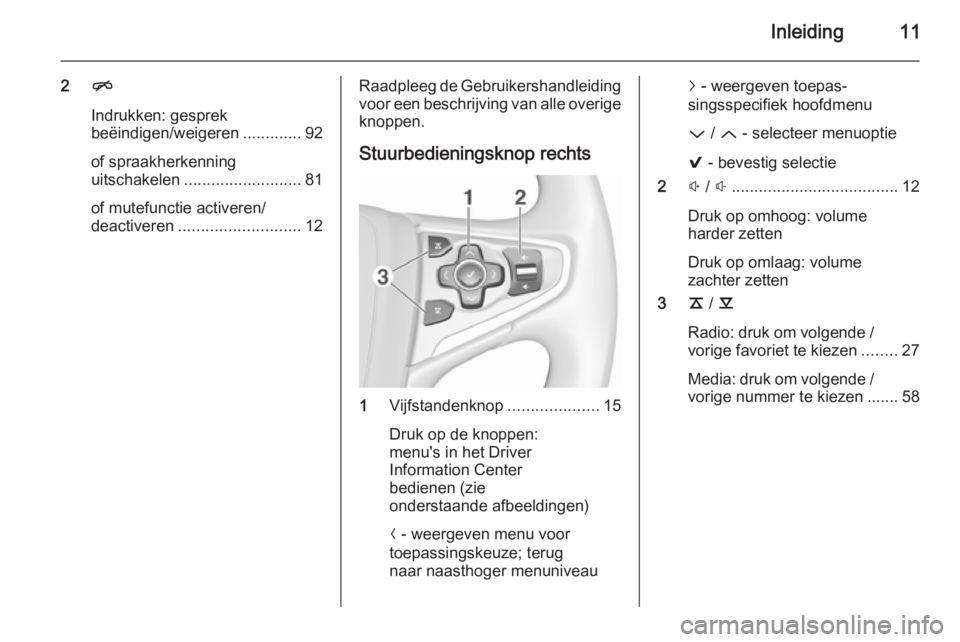
Inleiding11
2n
Indrukken: gesprek
beëindigen/weigeren .............92
of spraakherkenning
uitschakelen .......................... 81
of mutefunctie activeren/
deactiveren ........................... 12Raadpleeg de Gebruikershandleiding
voor een beschrijving van alle overige
knoppen.
Stuurbedieningsknop rechts
1 Vijfstandenknop ....................15
Druk op de knoppen:
menu's in het Driver
Information Center
bedienen (zie
onderstaande afbeeldingen)
N - weergeven menu voor
toepassingskeuze; terug
naar naasthoger menuniveau
j - weergeven toepas‐
singsspecifiek hoofdmenu
P / Q - selecteer menuoptie
9 - bevestig selectie
2 ! / # ..................................... 12
Druk op omhoog: volume
harder zetten
Druk op omlaag: volume
zachter zetten
3 k / l
Radio: druk om volgende / vorige favoriet te kiezen ........27
Media: druk om volgende /
vorige nummer te kiezen ....... 58
Page 13 of 149
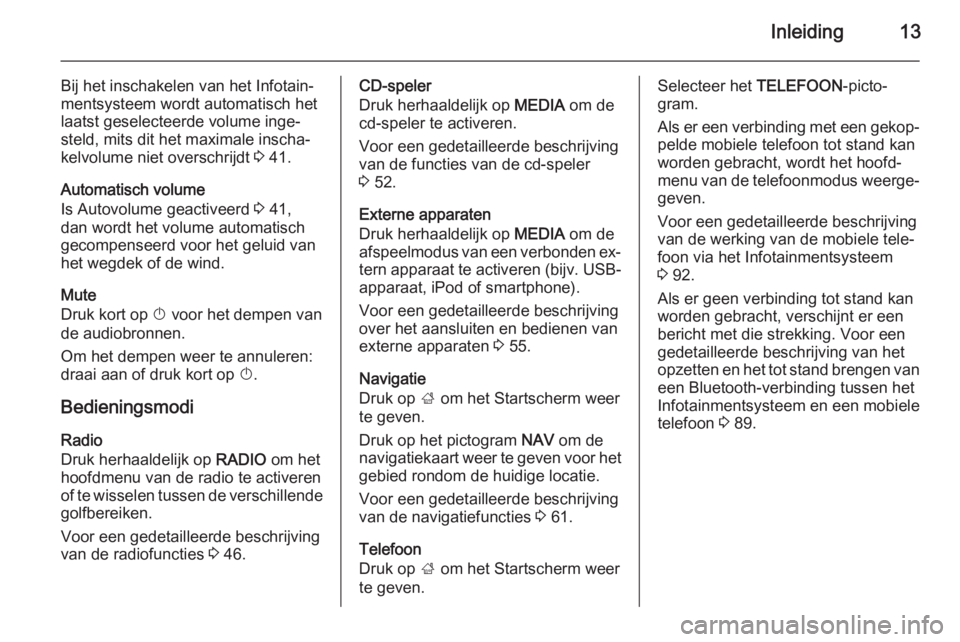
Inleiding13
Bij het inschakelen van het Infotain‐mentsysteem wordt automatisch het
laatst geselecteerde volume inge‐
steld, mits dit het maximale inscha‐
kelvolume niet overschrijdt 3 41.
Automatisch volume
Is Autovolume geactiveerd 3 41,
dan wordt het volume automatisch gecompenseerd voor het geluid van
het wegdek of de wind.
Mute
Druk kort op X voor het dempen van
de audiobronnen.
Om het dempen weer te annuleren:
draai aan of druk kort op X.
Bedieningsmodi Radio
Druk herhaaldelijk op RADIO om het
hoofdmenu van de radio te activeren
of te wisselen tussen de verschillende
golfbereiken.
Voor een gedetailleerde beschrijving
van de radiofuncties 3 46.CD-speler
Druk herhaaldelijk op MEDIA om de
cd-speler te activeren.
Voor een gedetailleerde beschrijving
van de functies van de cd-speler
3 52.
Externe apparaten
Druk herhaaldelijk op MEDIA om de
afspeelmodus van een verbonden ex‐
tern apparaat te activeren ( bijv. USB-
apparaat, iPod of smartphone).
Voor een gedetailleerde beschrijving
over het aansluiten en bedienen van
externe apparaten 3 55.
Navigatie
Druk op ; om het Startscherm weer
te geven.
Druk op het pictogram NAV om de
navigatiekaart weer te geven voor het gebied rondom de huidige locatie.
Voor een gedetailleerde beschrijving
van de navigatiefuncties 3 61.
Telefoon
Druk op ; om het Startscherm weer
te geven.Selecteer het TELEFOON-picto‐
gram.
Als er een verbinding met een gekop‐
pelde mobiele telefoon tot stand kan
worden gebracht, wordt het hoofd‐ menu van de telefoonmodus weerge‐ geven.
Voor een gedetailleerde beschrijving
van de werking van de mobiele tele‐
foon via het Infotainmentsysteem
3 92.
Als er geen verbinding tot stand kan
worden gebracht, verschijnt er een
bericht met die strekking. Voor een
gedetailleerde beschrijving van het
opzetten en het tot stand brengen van
een Bluetooth-verbinding tussen het
Infotainmentsysteem en een mobiele
telefoon 3 89.
Page 21 of 149
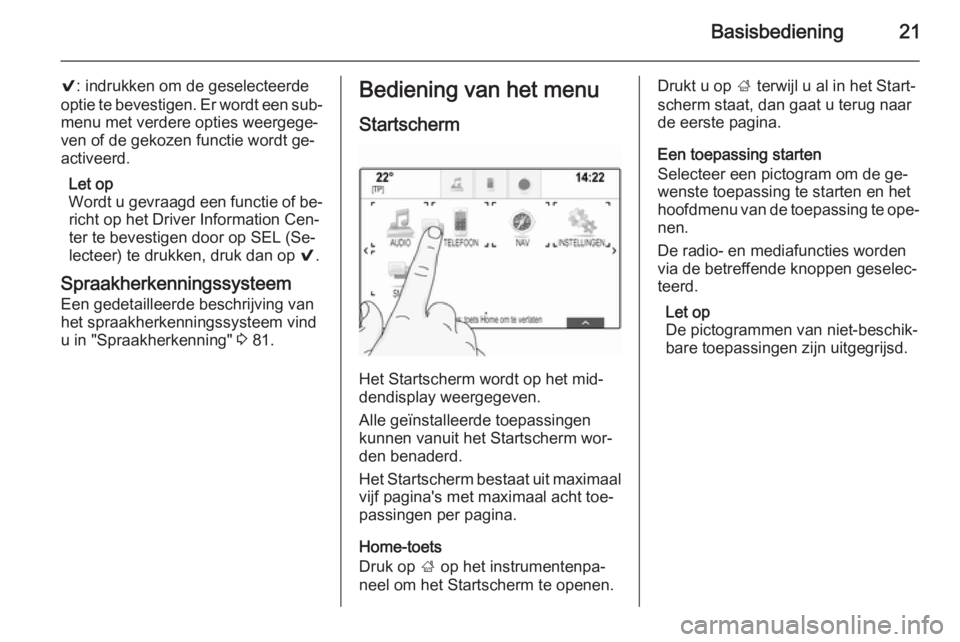
Basisbediening21
9: indrukken om de geselecteerde
optie te bevestigen. Er wordt een sub‐
menu met verdere opties weergege‐
ven of de gekozen functie wordt ge‐
activeerd.
Let op
Wordt u gevraagd een functie of be‐ richt op het Driver Information Cen‐
ter te bevestigen door op SEL (Se‐
lecteer) te drukken, druk dan op 9.
Spraakherkenningssysteem Een gedetailleerde beschrijving vanhet spraakherkenningssysteem vindu in "Spraakherkenning" 3 81.Bediening van het menu
Startscherm
Het Startscherm wordt op het mid‐
dendisplay weergegeven.
Alle geïnstalleerde toepassingen
kunnen vanuit het Startscherm wor‐
den benaderd.
Het Startscherm bestaat uit maximaal vijf pagina's met maximaal acht toe‐
passingen per pagina.
Home-toets
Druk op ; op het instrumentenpa‐
neel om het Startscherm te openen.
Drukt u op ; terwijl u al in het Start‐
scherm staat, dan gaat u terug naar
de eerste pagina.
Een toepassing starten
Selecteer een pictogram om de ge‐
wenste toepassing te starten en het
hoofdmenu van de toepassing te ope‐
nen.
De radio- en mediafuncties worden
via de betreffende knoppen geselec‐
teerd.
Let op
De pictogrammen van niet-beschik‐
bare toepassingen zijn uitgegrijsd.
Page 27 of 149
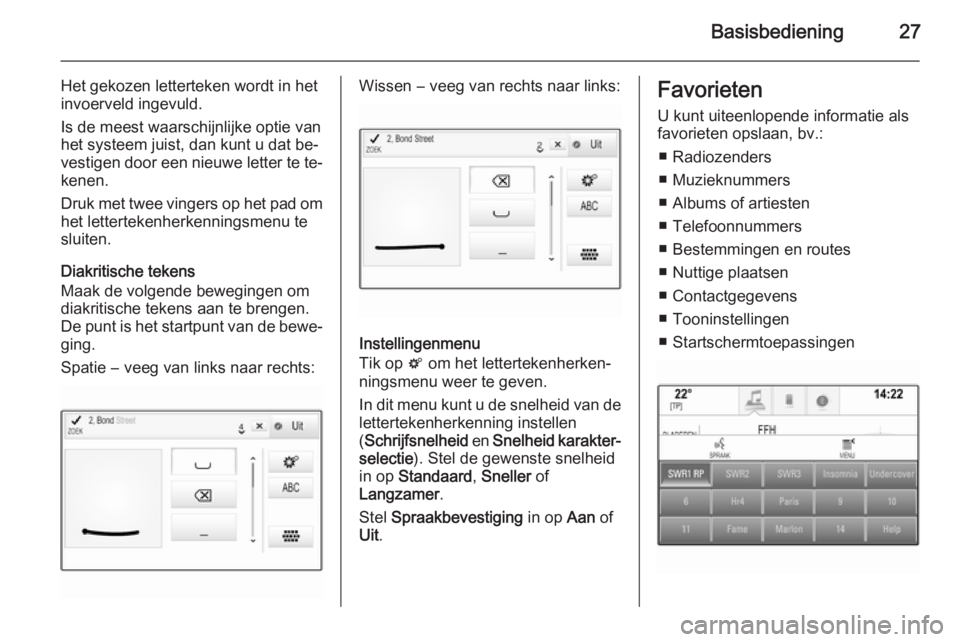
Basisbediening27
Het gekozen letterteken wordt in het
invoerveld ingevuld.
Is de meest waarschijnlijke optie van
het systeem juist, dan kunt u dat be‐
vestigen door een nieuwe letter te te‐ kenen.
Druk met twee vingers op het pad om
het lettertekenherkenningsmenu te
sluiten.
Diakritische tekens
Maak de volgende bewegingen om
diakritische tekens aan te brengen.
De punt is het startpunt van de bewe‐
ging.
Spatie ― veeg van links naar rechts:Wissen ― veeg van rechts naar links:
Instellingenmenu
Tik op t om het lettertekenherken‐
ningsmenu weer te geven.
In dit menu kunt u de snelheid van de lettertekenherkenning instellen
( Schrijfsnelheid en Snelheid karakter‐
selectie ). Stel de gewenste snelheid
in op Standaard , Sneller of
Langzamer .
Stel Spraakbevestiging in op Aan of
Uit .
Favorieten
U kunt uiteenlopende informatie als
favorieten opslaan, bv.:
■ Radiozenders
■ Muzieknummers
■ Albums of artiesten
■ Telefoonnummers
■ Bestemmingen en routes
■ Nuttige plaatsen
■ Contactgegevens
■ Tooninstellingen
■ Startschermtoepassingen
Page 29 of 149
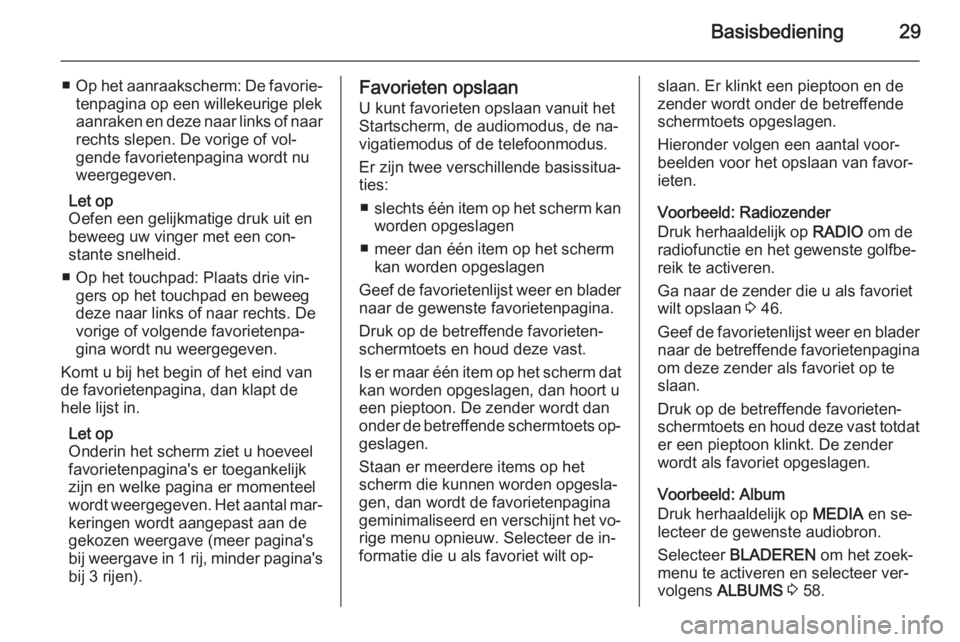
Basisbediening29
■Op het aanraakscherm: De favorie‐
tenpagina op een willekeurige plek
aanraken en deze naar links of naar
rechts slepen. De vorige of vol‐
gende favorietenpagina wordt nu
weergegeven.
Let op
Oefen een gelijkmatige druk uit en
beweeg uw vinger met een con‐ stante snelheid.
■ Op het touchpad: Plaats drie vin‐ gers op het touchpad en beweeg
deze naar links of naar rechts. De vorige of volgende favorietenpa‐
gina wordt nu weergegeven.
Komt u bij het begin of het eind van
de favorietenpagina, dan klapt de
hele lijst in.
Let op
Onderin het scherm ziet u hoeveel
favorietenpagina's er toegankelijk
zijn en welke pagina er momenteel
wordt weergegeven. Het aantal mar‐ keringen wordt aangepast aan de
gekozen weergave (meer pagina's
bij weergave in 1 rij, minder pagina's bij 3 rijen).Favorieten opslaan
U kunt favorieten opslaan vanuit het
Startscherm, de audiomodus, de na‐
vigatiemodus of de telefoonmodus.
Er zijn twee verschillende basissitua‐
ties:
■ slechts één item op het scherm kan
worden opgeslagen
■ meer dan één item op het scherm kan worden opgeslagen
Geef de favorietenlijst weer en blader
naar de gewenste favorietenpagina.
Druk op de betreffende favorieten-
schermtoets en houd deze vast.
Is er maar één item op het scherm dat
kan worden opgeslagen, dan hoort u
een pieptoon. De zender wordt dan
onder de betreffende schermtoets op‐ geslagen.
Staan er meerdere items op het
scherm die kunnen worden opgesla‐
gen, dan wordt de favorietenpagina
geminimaliseerd en verschijnt het vo‐
rige menu opnieuw. Selecteer de in‐
formatie die u als favoriet wilt op‐slaan. Er klinkt een pieptoon en de
zender wordt onder de betreffende
schermtoets opgeslagen.
Hieronder volgen een aantal voor‐
beelden voor het opslaan van favor‐
ieten.
Voorbeeld: Radiozender
Druk herhaaldelijk op RADIO om de
radiofunctie en het gewenste golfbe‐ reik te activeren.
Ga naar de zender die u als favoriet
wilt opslaan 3 46.
Geef de favorietenlijst weer en blader
naar de betreffende favorietenpagina om deze zender als favoriet op te
slaan.
Druk op de betreffende favorieten-
schermtoets en houd deze vast totdat
er een pieptoon klinkt. De zender
wordt als favoriet opgeslagen.
Voorbeeld: Album
Druk herhaaldelijk op MEDIA en se‐
lecteer de gewenste audiobron.
Selecteer BLADEREN om het zoek‐
menu te activeren en selecteer ver‐ volgens ALBUMS 3 58.
Page 30 of 149
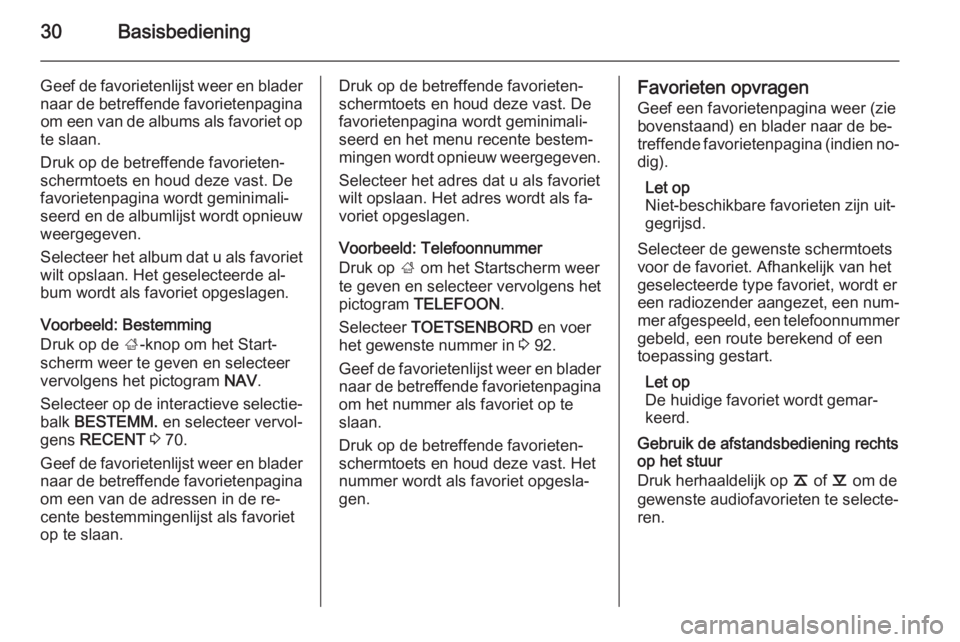
30Basisbediening
Geef de favorietenlijst weer en blader
naar de betreffende favorietenpagina om een van de albums als favoriet op
te slaan.
Druk op de betreffende favorieten- schermtoets en houd deze vast. De
favorietenpagina wordt geminimali‐
seerd en de albumlijst wordt opnieuw weergegeven.
Selecteer het album dat u als favoriet
wilt opslaan. Het geselecteerde al‐
bum wordt als favoriet opgeslagen.
Voorbeeld: Bestemming
Druk op de ;-knop om het Start‐
scherm weer te geven en selecteer
vervolgens het pictogram NAV.
Selecteer op de interactieve selectie‐
balk BESTEMM. en selecteer vervol‐
gens RECENT 3 70.
Geef de favorietenlijst weer en blader
naar de betreffende favorietenpagina om een van de adressen in de re‐
cente bestemmingenlijst als favoriet
op te slaan.Druk op de betreffende favorieten-
schermtoets en houd deze vast. De favorietenpagina wordt geminimali‐
seerd en het menu recente bestem‐
mingen wordt opnieuw weergegeven.
Selecteer het adres dat u als favoriet wilt opslaan. Het adres wordt als fa‐
voriet opgeslagen.
Voorbeeld: Telefoonnummer
Druk op ; om het Startscherm weer
te geven en selecteer vervolgens het
pictogram TELEFOON .
Selecteer TOETSENBORD en voer
het gewenste nummer in 3 92.
Geef de favorietenlijst weer en blader
naar de betreffende favorietenpagina
om het nummer als favoriet op te
slaan.
Druk op de betreffende favorieten- schermtoets en houd deze vast. Hetnummer wordt als favoriet opgesla‐
gen.Favorieten opvragen
Geef een favorietenpagina weer (zie
bovenstaand) en blader naar de be‐
treffende favorietenpagina (indien no‐
dig).
Let op
Niet-beschikbare favorieten zijn uit‐
gegrijsd.
Selecteer de gewenste schermtoets
voor de favoriet. Afhankelijk van het
geselecteerde type favoriet, wordt er
een radiozender aangezet, een num‐ mer afgespeeld, een telefoonnummer
gebeld, een route berekend of een
toepassing gestart.
Let op
De huidige favoriet wordt gemar‐
keerd.
Gebruik de afstandsbediening rechts
op het stuur
Druk herhaaldelijk op k of l om de
gewenste audiofavorieten te selecte‐ ren.